
R3dKap
Expert Power AppsRéponses céées sur le Forum
Salut @Sophie,
Il n’existe effectivement pas de fonction de ce type. C’est à toi de calculer la différence entre la date du fichier et la date du jour et de voir si plus de 7 jours se sont écoulés pour déplacer le fichier (si j’ai bien compris ton besoin).
Voici la liste des fonctions de dates que tu peux utiliser dans Power Automate pour essayer d’arriver à tes fins :
Salut @Julien,
C’est normal, tu crées une boucle infinie puisque ton déclencheur est conditionné par la modification d’un élément et qu’à l’intérieur du flux tu modifies justement l’élément. Et ta condition dans ton flux n’empêche en rien cette boucle infinie.
Pour empêcher cette boucle infinie, il te faut conditionner le déclencheur lui-même de la manière suivante :
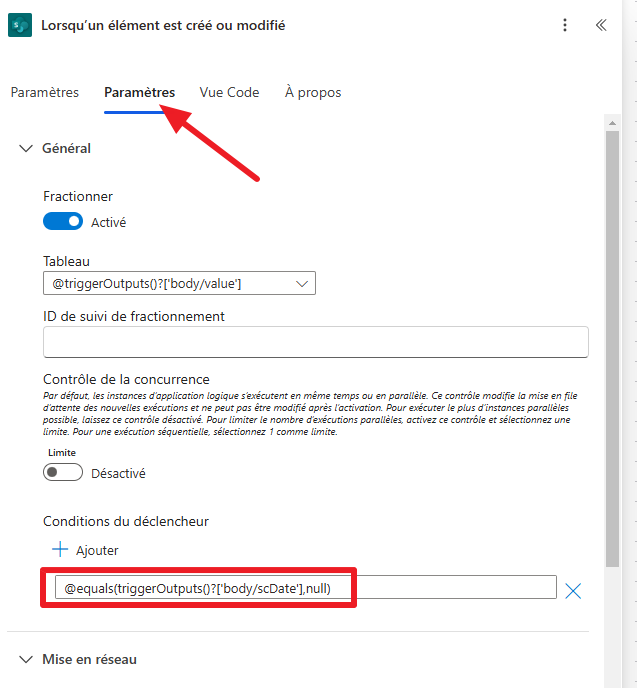
Tu remplaces juste scDate par le nom technique de ta colonne de date à toi… 😉
Salut @Guillaume,
Il existe bien une notion de version sur les éléments des listes SharePoint mais pas sur la liste elle-même.
Pour les éléments de liste, cela se gère ici dans les paramètres de la liste :
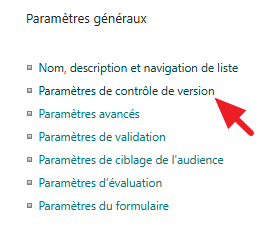
La gestion des versions sur les éléments de listes est activée par défaut sur les nouvelles listes SharePoint avec un histoire des 50 dernières modifications.
Pour voir l’historique des versions d’un élément de la liste, il te suffit de cliquer sur les “…” de l’élément et de choisir l’option Historique des versions du menu contextuel :
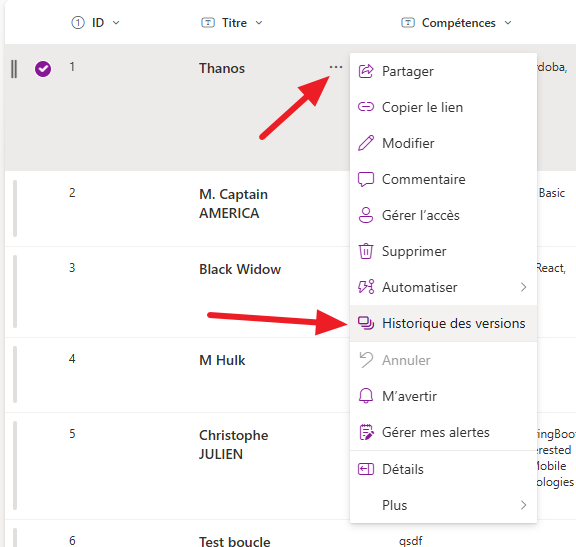
Je sais pas si ça répond à ta question…
R3dKap
Membre17 janvier 2025 à 11h31 en réponse à: Affichage & tri de fichiers Sharepoint dans une gallerieSalut @PADev,
Combien d’éléments au total (tous dossiers et sous-dossier confondus) y a-t-il dans ta BaseDeDonnéesSource ?
R3dKap
Membre17 janvier 2025 à 11h28 en réponse à: Planning GANTT – Ron larsen / Problème Cacher/Développer les tâchesSalut BENJAMIN,
Si t’es toujours coincé là-dessus, envoie-moi un msg privé pour qu’on regarde via une session Teams… 😉
R3dKap
Membre17 janvier 2025 à 11h22 en réponse à: Power Apps : Générer une app Canvas d'après une liste SharePointTop article @DavidZed… 👍🙏
Salut @Ludovic,
Si tu es toujours coincé sur ce problème, est-ce que tu peux nous mettre le code du Items de ta galerie que tu as pour l’instant et qui fonctionne ?
Salut @Julien,
J’ai regardé vite fait sur le net et il est bien précisé que ce comportement est voulu pour des raisons évidentes d’impersonation abusive que les gens pourraient en faire.
Donc, la seule solution consiste à créer un compte de service qui sera chargé de délivrer le message en son nom. Et ne pas oublier bien sûr de donner à ce compte de sevice accès au canal concerné.
Salut @Christophe,
Il existe un contrôle Microphone dans Power Apps que tu peux utiliser pour dicter ton texte. Ensuite, comme précisé par David, il te faudrait faire appel à un service Azure ou Google pour récupérer le texte correspondant. Du coup ton app nécessitera une licence premium.
Voici une vidéo qui explique comment faire avec le service Azure Cognitive Services :
Content que ça te convienne…
Voici le lien : https://www.w3schools.com/tags/tryit.asp?filename=tryhtml_td_rowspan
Et dedans tu colles le code suivant :
<!DOCTYPE html>
<html lang="en">
<head>
<meta charset="UTF-8">
<meta name="viewport" content="width=device-width, initial-scale=1.0">
<title>Évaluation des employés</title>
<style>
body {
font-family: sans-serif;
}
table {
width: 100%;
border-collapse: collapse;
}
th, td {
border: 1px solid #ddd;
text-align: left;
padding: 8px;
}
th {
background-color: #f4f4f4;
}
.score-1 { background-color: #c8e6c9; padding: 3px 5px 3px 5px; font-size: 0.9em; } /* Vert clair */
.score-2 { background-color: #ffecb3; padding: 3px 5px 3px 5px; font-size: 0.9em; } /* Jaune clair */
.score-3 { background-color: #ffe0b2; padding: 3px 5px 3px 5px; font-size: 0.9em; } /* Orange clair */
.score-4 { background-color: #ffcdd2; padding: 3px 5px 3px 5px; font-size: 0.9em; } /* Rouge clair */
</style>
</head>
<body>
<h1>Évaluation des employés</h1>
<table>
<thead>
<tr>
<th>Thématique</th>
<th>Question</th>
<th>Score</th>
</tr>
</thead>
<tbody>
<tr>
<td rowspan=5 width="15%">Autonomie au travail</td>
<td width="45%">J'encourage mes employés à faire preuve d'autonomie</td>
<td width="40%"><div style="width:100%" class="score-1">Tout à fait</div></td>
</tr>
<tr>
<td>J'informe et consulte les employés régulièrement</td>
<td ><div style="width:75%" class="score-2">J'essaie</div></td>
</tr>
<tr>
<td>J'offre des opportunités aux employés</td>
<td ><div style="width:50%" class="score-3">Difficilement</div></td>
</tr>
<tr>
<td>Je fais preuve d'ouverture devant l'innovation et la créativité</td>
<td ><div style="width:25%" class="score-4">Pas du tout</div></td>
</tr>
<tr>
<td>Moyenne</td>
<td ><div style="width:50%; text-align:center;" class="score-2" >50%</div></td>
</tr>
<tr>
<td rowspan=5 width="15%">Charge de travail</td>
<td width="45%">Je suis bien au fait de la charge "réelle" de travail des employés</td>
<td width="40%"><div style="width:100%" class="score-1">Tout à fait</div></td>
</tr>
<tr>
<td>Je discute ouvertement avec mes employés de leur charge de travail</td>
<td ><div style="width:100%" class="score-1">Tout à fait</div></td>
</tr>
<tr>
<td>...</td>
<td ><div style="width:100%" class="score-1">Tout à fait</div></td>
</tr>
<tr>
<td>...</td>
<td ><div style="width:50%" class="score-3">Dificilement</div></td>
</tr>
<tr>
<td>Moyenne</td>
<td ><div style="width:87.5%; text-align:center;" class="score-2" >87,5%</div></td>
</tr>
<!-- Ajouter plus de lignes pour chaque question -->
</tbody>
</table>
</body>
</html>Reste plus qu’à concevoir le flux Power Automate qui va générer ce code. Ca va pas forcément être facile… Si tu as besoin d’aide, n’hésite pas…
w3schools.com
The W3Schools online code editor allows you to edit code and view the result in your browser
Très bizarre @Emmanuel parce-que je viens de faire le test de mon côté et je vois bien la carte. Comment as-tu ajouté la carte à ton application ? En utilisant le contrôle Carte du menu Média ou à l’aide du connecteur BingMaps ? Moi j’ai utilisé le contrôle Carte…
Salut Annie,
Tout d’abord une remarque : de manière générale dans un questionnaire, il est recommandé d’éviter des valeurs médiannes qui encourage trop facilement l’utilisateur à opter pour un choix (ici 2 dans ton cas) qui ne penche ni d’un côté ni de l’autre. Donc plutôt que 3 valeurs, je te suggère de proposer 4 valeurs. D’autre part, j’aurais plutôt inversé les valeurs pour que la plus grande valeur représente une force plus importante. Donc au final j’aurais fait :
- Pas du tout
- Difficilement
- J’essaie
- Tout à fait
En me basant sur tes questions et en partant sur l’hypothèse que tu adoptes ma proposition ci-dessus, j’ai fait la maquette HTML suivante :
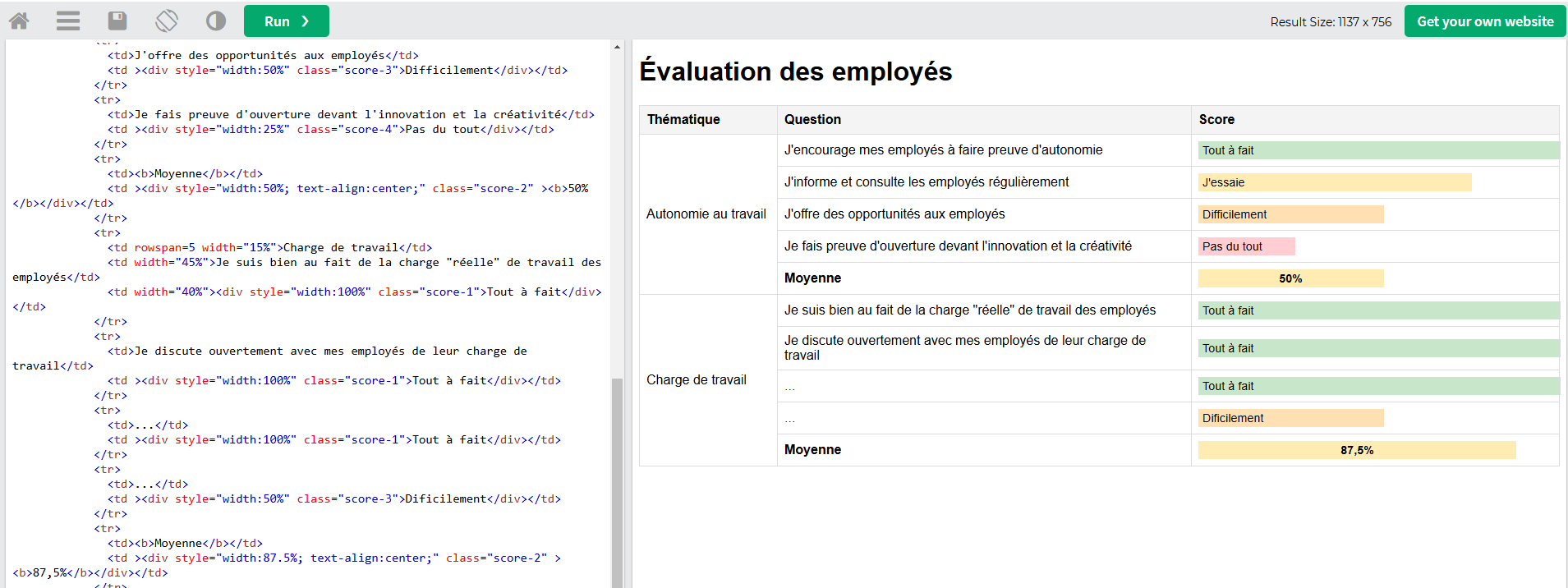
Est-ce que cela pourrait te convenir ? Si oui, on passe ensuite au flux… 😉
Ah oui étonnant que le Flow bot ne puisse pas le faire… Question bête : est-ce que le canal concerné est privé ?
Et quand tu cliques sur les 3 petits points de l’action est-ce que en bas du menu c’est toujours ta connexion à toi qui est rattachée à l’action ? As-tu essayé de changer cette connexion pour l’attribuer à un compte admin qui a accès au canal ?
Salut @Annie,
J’ai relu nos échanges et voici ce que je te suggère de faire…
Etant donné que les données n’ont pas besoin d’être conservées, il est inutile de les stocker dans une liste SharePoint. C’est ton flux Power Automate qui va se charger de schématiser les résultats d’une soumission au formulaire pour les envoyer par mail au répondant ainsi qu’à l’équipe responsable.
Etant donné que dans un mail on ne peut faire que de l’HTML très simple, il faudrait que le schéma récapitulatif des compétences soit le plus simple possible, par exemple généré via un tableau où on va jouer sur les couleurs de fond des cellules ainsi que sur les lignes des bordures pour obtenir le résultat visuel souhaité.
Ainsi, dans les 4 exemples de schémas que tu nous a posté, celui qui est en haut à droite (Assessing your business strengths…) n’est pas faisable en HTML dans le cadre d’un mail. Donc, celui-là il faut l’oublier. Par contre les 3 autres sont faisables.
Il faudrait que tu te positionnes sur le schéma que tu préfères, que tu en fasses une maquette avec Power Point par ex. et que tu le postes ici avec un exemple des questions qu’il y a dans le formulaire (la capture du formlaire dans ton dernier post était vraiment trop petite). Cela nous permettra de nous assurer que l’ensemble est réalisable.
Grosso modo, ton flux sera assez simple :
- Récupérer les données soumises via le formulaire
- Construire l’HTML du schéma en y injectant les données du formulaire
- Insérer ce schéma dans l’HTML global du mail
- Envoyer le mail
😉


